O que é
A Gestão de Notas e a Gestão de NFC-e são recursos criados para realizar a emissão ou reemissão das notas fiscais pelo sistema Pacto.
- Pelo Gestão de Notas são emitidas as notas fiscais de serviços dos tipos NF-e e NFS-e, de acordo com o credenciamento da empresa.
- Pelo Gestão de NFC-e são emitidas as notas fiscais de consumos/produtos do tipo NFC-e (modelo 65) e NF-E, de acordo com o credenciamento da empresa.
Observação: para enviar as notas fiscais pelo sistema é necessário adquirir o módulo de Notas Fiscais com nosso Time Comercial.
Permissão necessária
É necessário ter as permissões “4.28 – Acessar e enviar NFSE através da gestão de notas” e “4.38 – Acessar e enviar NFC-e através da gestão de NFC-e” habilitadas no perfil de acesso do módulo ADM.
Como fazer
Primeiro deve saber se sua empresa emite nota por NFS-e/NF-e ou NFC-e/NF-e.
Para verificar o tipo de emissão
1. Na lupa de busca do sistema pesquise por “Empresa“;

2. Ao apresentar uma nova página, clique no nome da empresa;
3. Será exibido a tela de configurações do cadastro da empresa. Clique na guia “Nota Fiscal“;
4. Na guia “Geral“, identifique qual das configurações (NFS-e ou NFC-e) está marcada, e está será sua forma de emissão.
Observação: as configurações de NF-e são apresentadas nos dois campos, de acordo com o configurado para a empresa.
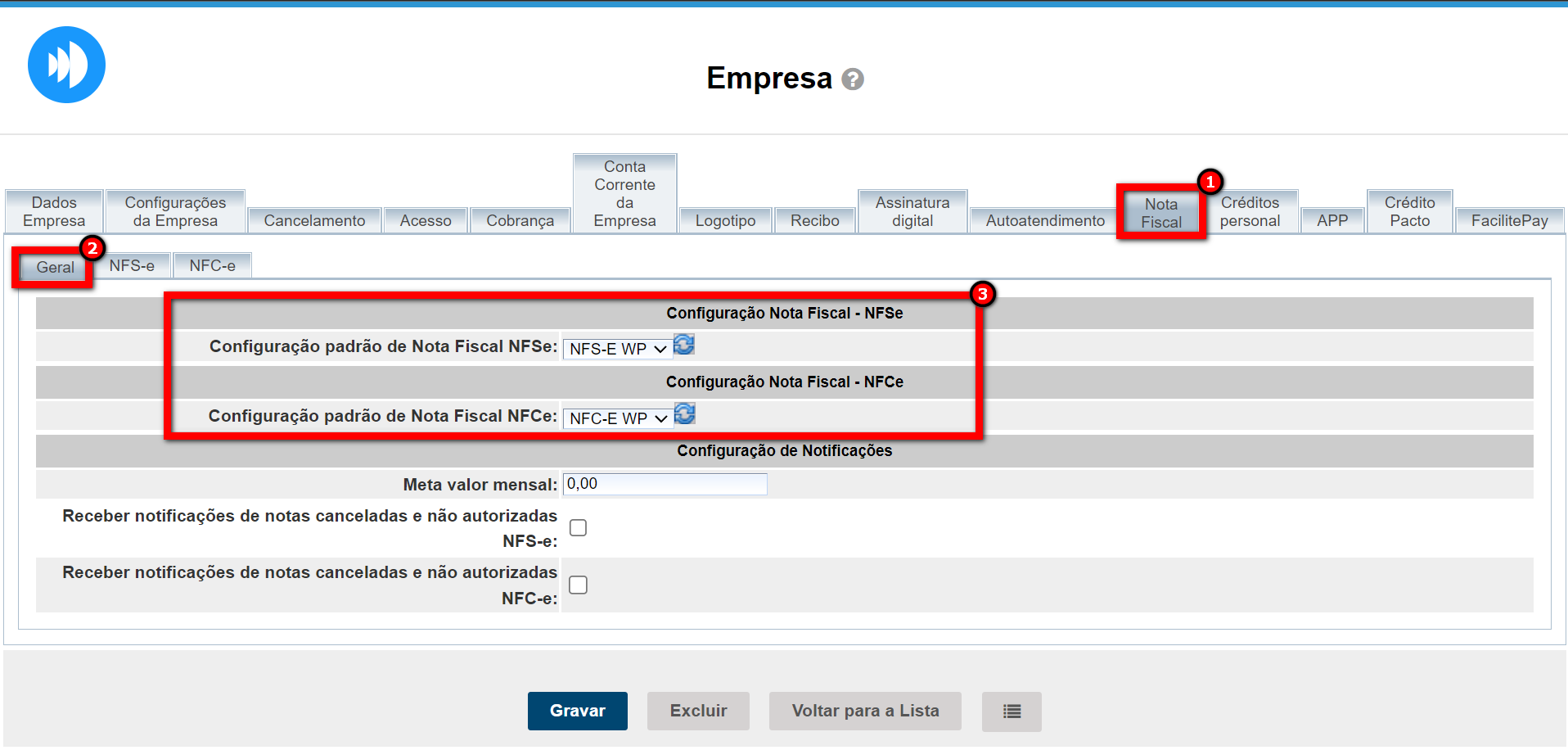
Emissão de Nota Fiscal
1. Após identificar qual a forma que a empresa emite nota, na lupa de busca pesquise por “Gestão de Notas“, se a emissão for por Serviço (NFS-e/NF-e). Agora se for por Produtos/Consumo (NFC-e/NF -e) pesquise por “Gestão de NFC-e“;
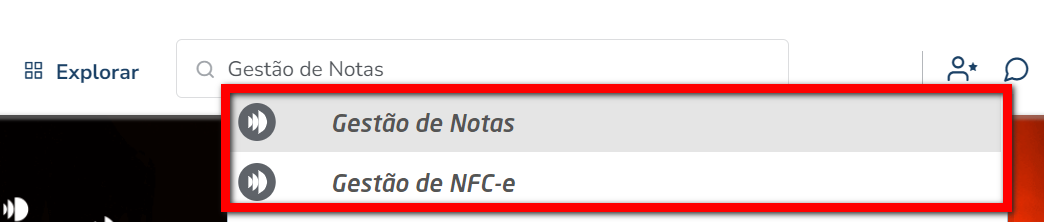
2. Será apresentada a tela, contendo os filtros necessários para identificar o recebimento que deseja emitir nota;
Atenção: os filtros são os mesmos tanto a tela de Gestão de Notas, quanto na tela de Gestão NFC-E, o único que altera é a forma de emissão, pois na Gestão de NFC-e é emitida somente por Faturamento Recebido de acordo com a SEFAZ.
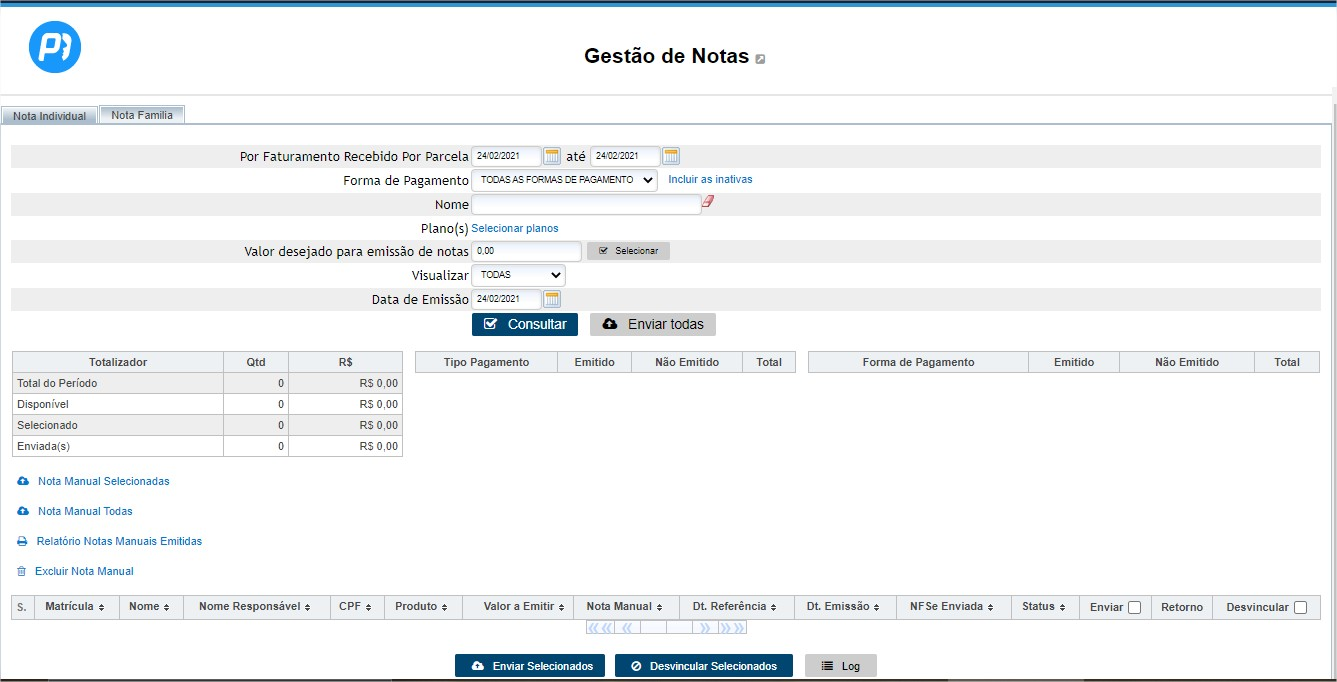
- Por Faturamento Recebido Por Parcela: o filtro referente a período, apresenta com o nome do tipo de emissão definido nas configurações da empresa (Por Receita, Por Competência Quitada, Por Faturamento Recebido, Por Faturamento Recebido por Parcela, Por competência Independente da Quitação), o que pode variar de empresa pra empresa que utilizam a forma de emissão NF-e e/ou NFS-e;
Atenção: no Gestão de NFC-e só é apresentado por Faturamento Recebido, sendo padrão para todas as empresa de acordo com as normas da SEFAZ. - Forma de Pagamento: caso deseje buscar recebíveis por uma Forma de Pagamento específica, basta selecionar neste campo;
Observação: caso deseje visualizar as formas de pagamentos inativas, clique em “Incluir as inativas“. - Nome: caso deseja buscar os recebíveis de um aluno específico, basta informar o nome dele;
- Plano(s): caso deseje buscar os recebíveis de um plano específico, selecione o plano;
Observação: são apresentados todos os planos que foram algum dia cadastrado no sistema, independente se está vigente ou não. - Valor desejado para emissão de notas: neste campo você pode definir até que valor total deseja emitir as notas. Assim, caso definido o sistema vai buscar dentre os recebíveis do período definido, as parcelas que somadas chegam aproximadamente do valor informado.
Por exemplo: informei R$ 2.000,00. Aqui dependendo dos valores das parcelas, o sistema pode gerar um valor menor (por exemplo R$ 1.980,00), ou um valor maior (por exemplo R$ 2.012,00), pois o sistema não faz a quebra de valores dos recibos gerados.
Observação: é necessário informar o período primeiro, e após configurar o valor, clicar em “Consultar“. - Visualizar: neste campo pode definir se deseja buscar apenas os recebíveis que já tiveram emissão de nota, ou os que não tiveram emissão de notas;
Observação: apresenta independente se a nota fiscal foi Autorizada ou não. - Data de Emissão: este campo só é apresentado se habilitada uma configuração na empresa. Ele tem como objetivo alterar a data da emissão das notas.
Por exemplo: estou no dia 10/07 e preciso reenviar as notas fiscais do mês 06, então neste campo vou colocar a data 30/06, para que essas notas emitidas hoje, saiam com a data de emissão 30/06.
Atenção¹: valide com seu contador se sua empresa pode emitir as notas retroativas.
Atenção²: caso tenha emitida uma nota no mês atual, e tentar emitir as notas no mês anterior, não será mais possível de acordo com as normas da Prefeitura/SEFAZ, sendo assim entre em contato com o órgão responsável pelo seu município.
2.1. Defina todos os filtros que julgar necessários (sendo o de período obrigatório), e clique no botão “Consultar“.
3. Será apresentado uma lista dos recebíveis de acordo com os filtros aplicados. Selecione os que deseja emitir nota e clique no botão “Enviar selecionados“.
Atenção: após realizar o envio, sempre acesse o seu módulo de notas e acompanhe se as notas serão autorizadas ou não.
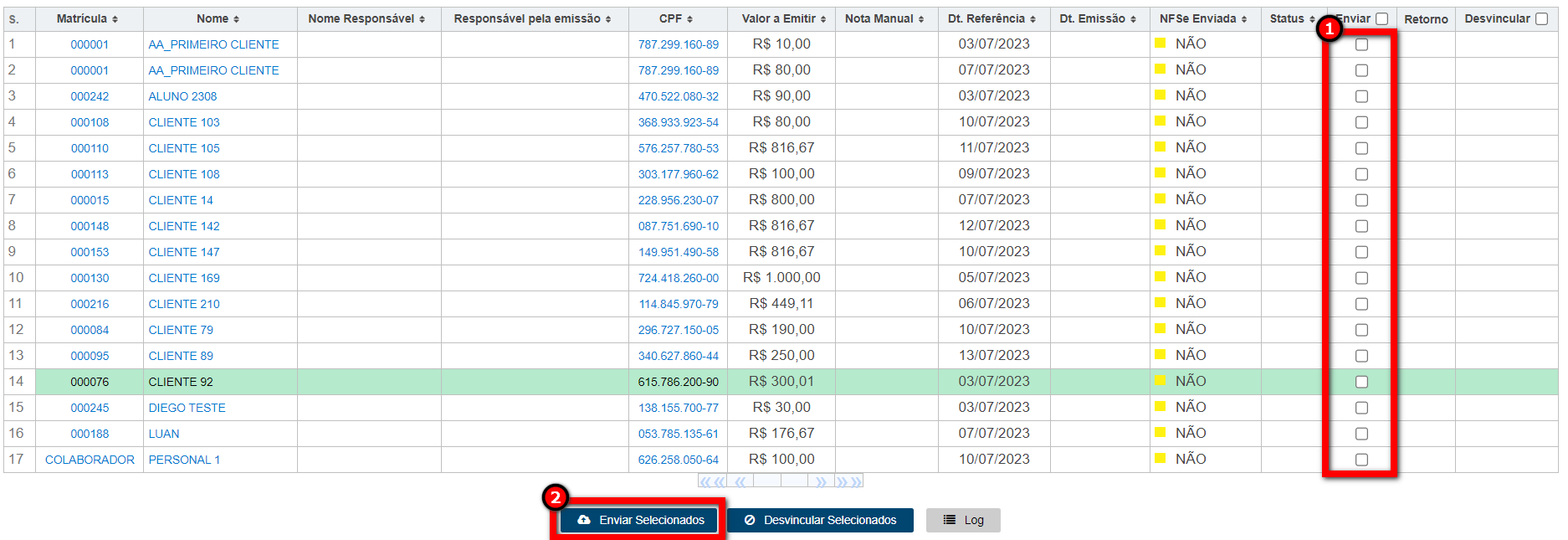
Saiba mais
Para saber mais sobre as configurações de Nota Fiscal nas configurações da Empresa, clique aqui.
Para saber mais sobre como configurar os dados da empresa para emissão de Nota Fiscal, clique aqui.
Para saber como configurar o Config. Nota Fiscal, clique aqui.
Para saber como acompanhar e filtrar as notas enviadas no módulo de Nota Fiscal, clique aqui.
Para saber como trabalhar com NF-e, clique aqui.
Para saber como trabalhar com NFS-e, clique aqui.
Para saber como trabalhar com NFC-e, clique aqui.